onekey备份系统的方法步骤
- 时间:2020-07-18 14:12
- 来源:下载吧
- 编辑:weijiayan
onekey是一款设计专业、操作简便的系统备份、还原工具,它可以对Windows下的任意分区进行备份、恢复操作,在我们使用电脑的时候,每一个磁盘中的文件数据都是非常重要的,所以很有必要对电脑中的一些重要磁盘进行备份。那么使用这款软件就可以快速进行备份了,备份之后也可以使用它来进行还原操作,非常的方便。那么接下来小编就跟大家分享一下使用onekey来备份系统的具体操作方法吧,有需要的朋友不妨一起来看看小编分享的这篇方法教程,希望能帮助到大家。
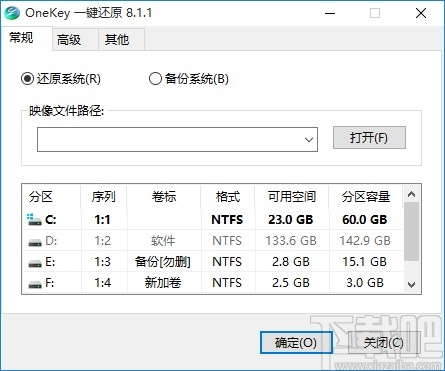
方法步骤
1.首先第一步我们打开软件之后,需要在界面中点击备份系统这个功能选项,如下图中所示。
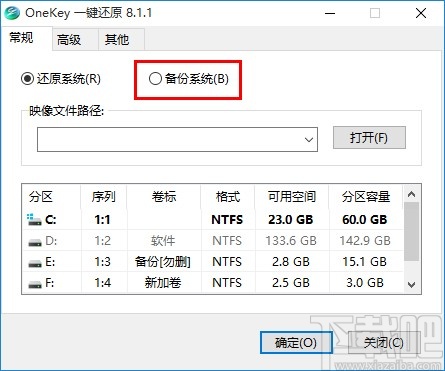
2,选择操作为备份系统之后,下一步我们在界面中点击保存按钮,可以更改映像文件路径。
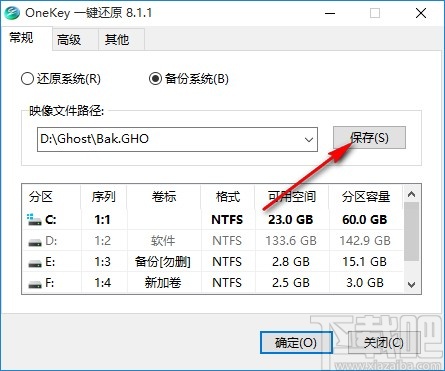
3.点击保存按钮之后就打开一个文件另存为的界面了,我们选择好想要保存映像文件的位置之后点击右下角的保存按钮。
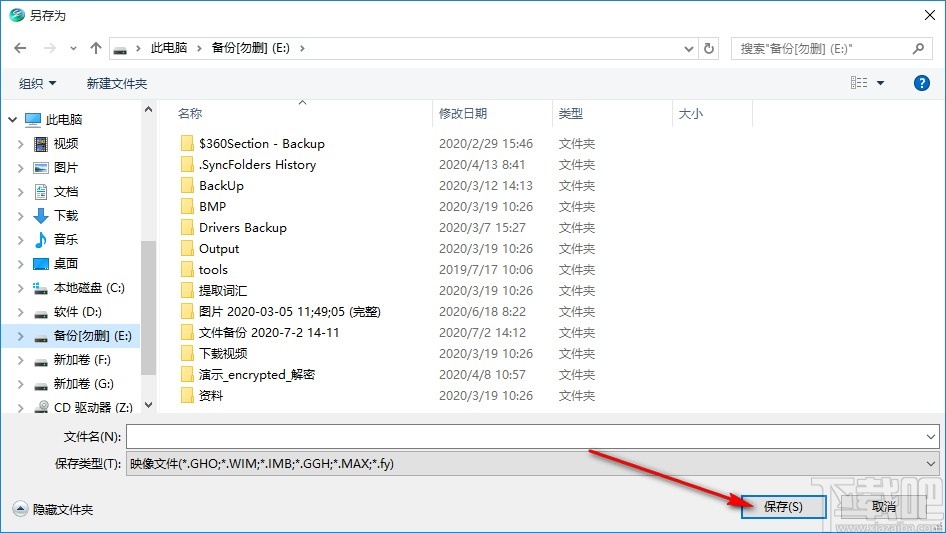
4.点击设置好映像文件路径之后,下一步需要在下方的分区位置,选择想要备份的分区,勾选分区之后点击确定按钮即可。
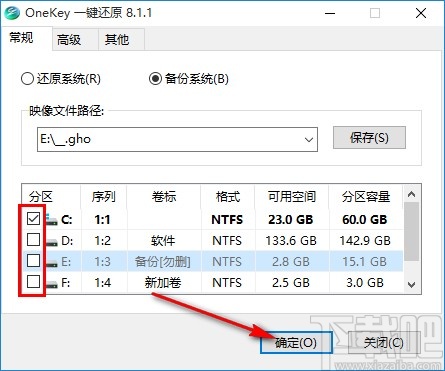
5.点击这个确定按钮之后会出现一个备份程序的询问窗口,确定要执行备份操作的话,我们点击是按钮即可。
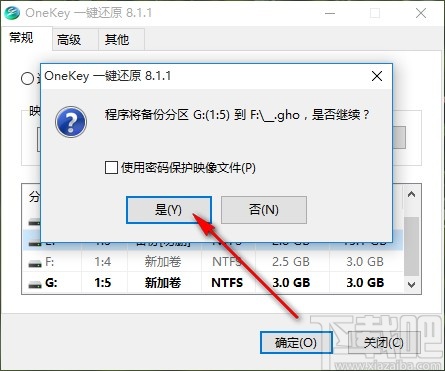
6.最后等到备份操作处理完成之后,会出现下图所示的界面,我们根据自己的需要选择马上重启或者稍后重启即可。
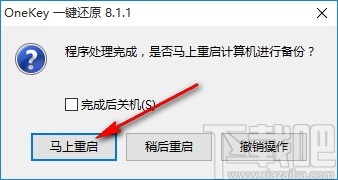
以上就是小编今天跟大家分享的使用onekey这款软件来备份系统的具体操作方法,有需要的朋友赶紧试一试这个方法吧,希望能够对大家有所帮助。
最近更新
-
 淘宝怎么用微信支付
淘宝怎么用微信支付
淘宝微信支付怎么开通?9月5日淘宝公示与微信
- 2 手机上怎么查法定退休时间 09-13
- 3 怎么查自己的法定退休年龄 09-13
- 4 小红书宠物小伙伴怎么挖宝 09-04
- 5 小红书AI宠物怎么养 09-04
- 6 网易云音乐补偿7天会员怎么领 08-21
人气排行
-
 易剪辑给视频添加马赛克的方法
易剪辑给视频添加马赛克的方法
易剪辑是一款功能强大的视频编辑软件,该软件体积小巧,但是给用
-
 爱拍电脑端调整视频播放速度的方法
爱拍电脑端调整视频播放速度的方法
爱拍电脑端是一款功能齐全的视频编辑软件,该软件界面直观漂亮,
-
 snapgene下载安装方法
snapgene下载安装方法
snapgene是一款非常好用的分子生物学模拟软件,通过该软件我们可
-
 ae2020导出视频的方法
ae2020导出视频的方法
ae这款软件的全称是AfterEffects,是一款世界著名的拥有影像合成
-
 mouse rate checker下载安装方法
mouse rate checker下载安装方法
mouseratechecker是一款检测鼠标DPI和扫描率综合性能的软件,可以
-
 packet tracer汉化操作方法
packet tracer汉化操作方法
CiscoPacketTracer是一款思科模拟器,它是一款非常著名的图形界面
-
 manycam下载使用方法
manycam下载使用方法
manycam是一款非常实用且功能强大的摄像头美化分割软件,它拥有非
-
 ms8.0下载安装的方法
ms8.0下载安装的方法
MaterialsStudio8.0是一款功能强大的材料模拟软件,模拟的内容包
-
 blender设置中文的方法
blender设置中文的方法
blender是一款开源的跨平台全能三维动画制作软件,该软件功能十分
-
 blender复制物体的方法
blender复制物体的方法
blender是一款高效实用的跨平台全能三维动画制作软件,该软件不仅

